Kuinka käynnistää komentorivi järjestelmänvalvojan puolesta

- 2484
- 583
- Tyler Kozey
Tämän sivuston ohjeissa yksi vaiheista on "Käynnistä komentorivi järjestelmänvalvojalta". Yleensä selitän, miten tämä tehdään, mutta missä ei ole, kysymykset näyttävät aina liittyvän tarkasti tämän toiminnan kanssa.
Tässä käsikirjassa kuvaan menetelmiä komentorivin käynnistämiseksi järjestelmänvalvojan puolesta Windows 10: ssä, 8.1 ja 8, samoin kuin Windows 7: ssä. Erilliset ohjeet ovat saatavilla myös sivustolla: Kuinka avata komentorivi järjestelmänvalvojan puolesta Windows 11: ssä, kuinka avata komentorivi Windows 10: ssä)
Komentorivi järjestelmänvalvojan puolesta Windows 10: ssä
Komentorivin käynnistämiseen järjestelmänvalvojan puolesta on monia tapoja, joista monet toimivat riippumatta siitä, mikä käyttöjärjestelmän versio on asennettu. Mutta ehkä kätevin ja nopea tapa aloittaa cmd.Exe järjestelmänvalvojan oikeuksilla Windows 10: ssä - Käytä tehtäväpalkin hakua:

Aloita vain ”komentorivin” soittaminen haussa, ja kun haluttu tulos löytyy, napsauta ”Aloittaminen järjestelmänvalvojan puolesta” oikealla puolella tai jos sitä ei löydy (Windows 10: n varhaisissa versioissa) , Napsauta Hiiren oikeaa painiketta ja valitse Haluttu asiayhteysvalikkokohta.
Lisäksi, jos Windows 10: ssä siirryt parametreihin - mukauttamiseen - tehtäväpalkkiin ja sammuta kohde "Korvaa komentorivi PowerShell -kuorella, niin komentorivin käynnistäminen järjestelmänvalvojan puolesta ilmestyy kontekstivalikossa Käynnistä -painikkeesta (voit avata hiiren oikealla napsauttamalla tätä painiketta tai tämän painikkeen tai näppäinten yhdistelmän Win+X).
Käynnistetään komentorivi järjestelmänvalvojalta Windows 8: ssa.1 ja 8
Komentorivin käynnistämiseksi järjestelmänvalvojan oikeuksilla Windows 8: ssa.1 On olemassa kaksi päämenetelmää (toinen, yleinen tapa, joka sopii kaikkiin jäljempänä kuvailemani käyttöjärjestelmän uusimpiin versioihin).
Ensimmäinen menetelmä on painamalla näppäimistön Win -näppäintä (The Windows Emblem) + X seuraavan valinnan ”komentorivi (järjestelmänvalvoja), joka ilmestyi valikko”. Samaa valikkoa voidaan kutsua oikeaksi hiiren napsauttamalla "Käynnistä" -painiketta.
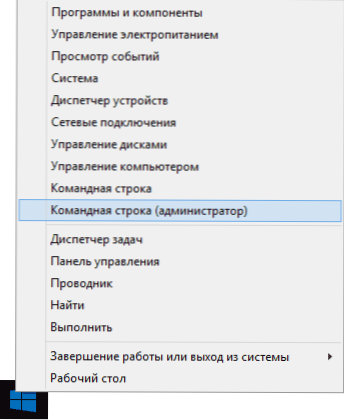
Toinen käynnistysmenetelmä:
- Siirry Windows 8: n alkunäyttöön.1 tai 8 (laatta).
- Käynnistä näppäimistöllä "komentorivi". Seurauksena on, että haku avautuu vasemmalla.
- Kun näet komentorivin hakutulosluettelossa, napsauta sitä oikealla hiiren painikkeella ja valitse ”Aloittaminen järjestelmänvalvojan puolesta” -valikkokohta.
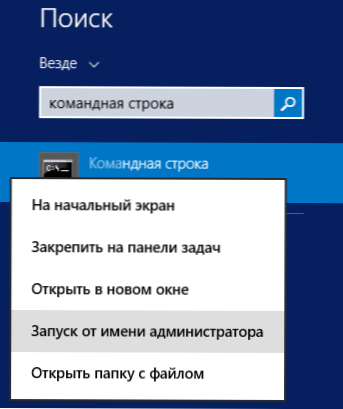
Täällä ehkä kaikki tämän käyttöjärjestelmän version mukaan, kuten näette, kaikki on hyvin yksinkertaista.
Windows 7: ssä
Suorita komentorivi järjestelmänvalvojan puolesta Windows 7: ssä, seuraavat vaiheet:
- Avaa Käynnistä -valikko, siirry kaikkiin ohjelmiin - Standard.
- Napsauta Hiiren oikeaa painiketta komentoriviä pitkin, valitse kohde "Käynnistä järjestelmänvalvojan puolesta".
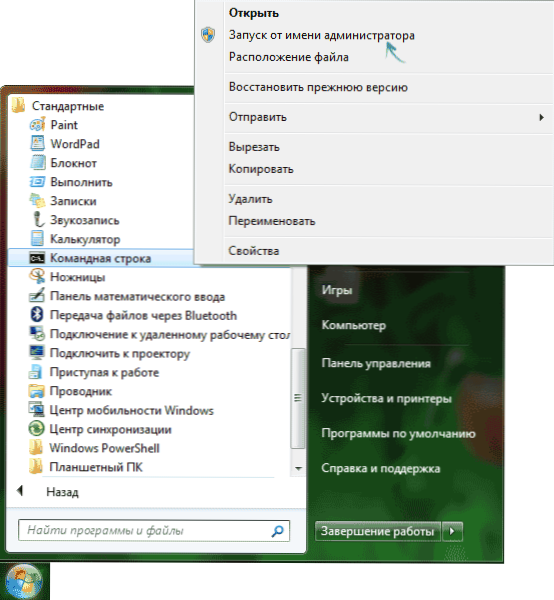
Kaikkien ohjelmien etsimisen sijasta voit kirjoittaa ”komentorivin” Windows 7: n aloitusvalikon hakukenttään ja tehdä sitten toinen vaihe yllä olevasta.
Toinen tapa kaikille käyttöjärjestelmän uusimmille versioille
Komentorivi on tavallinen Windows -ohjelma (CMD -tiedosto.exe) ja voit suorittaa sen kuten mikä tahansa muu ohjelma.
Se sijaitsee Windows/System32- ja Windows/Syswow64-kansioissa (käytä ensimmäistä vaihtoehtoa Windowsin 32-bittisiin versioihin), 64-bittiselle toiseksi.

Aivan kuten aiemmin kuvattuissa menetelmissä, voit vain napsauttaa CMD -tiedostoa.Exe oikealla hiiren painikkeella ja valitse haluttu valikkokohta, jotta voit suorittaa sen järjestelmänvalvojan puolesta.
On toinen mahdollisuus - voit luoda pikakuvakkeen CMD -tiedostolle.Exe, missä tarvitset esimerkiksi työpöydällä (esimerkiksi vetämällä hiiren oikealla painikkeella työpöydälle) ja tee se aina käynnistämään hallinnolliset oikeudet:
- Napsauta tarraa oikealla painikkeella, valitse "Ominaisuudet" -kohta.
- Paina "Lisäksi" -painiketta avatussa ikkunassa.
- Merkitse etiketin "Käynnistä järjestelmänvalvojan puolesta".
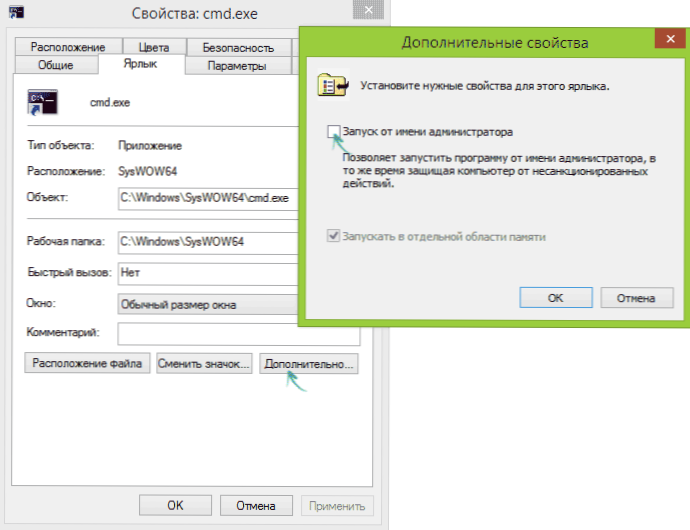
- Napsauta OK, sitten OK uudelleen.
Valmis, nyt kun komentorivi käynnistää luotu etiketti, se käynnistetään aina järjestelmänvalvojalta.

